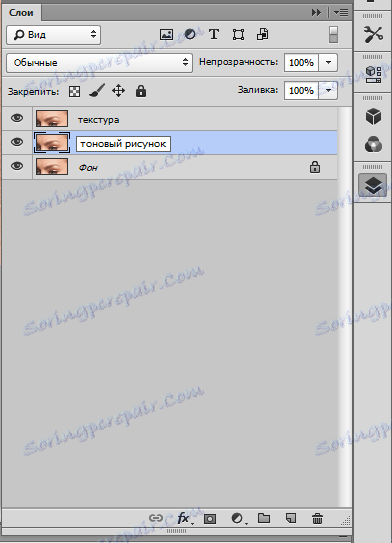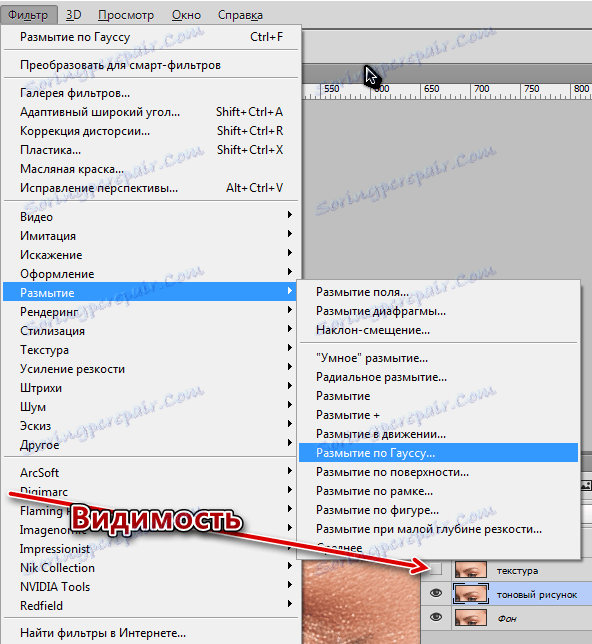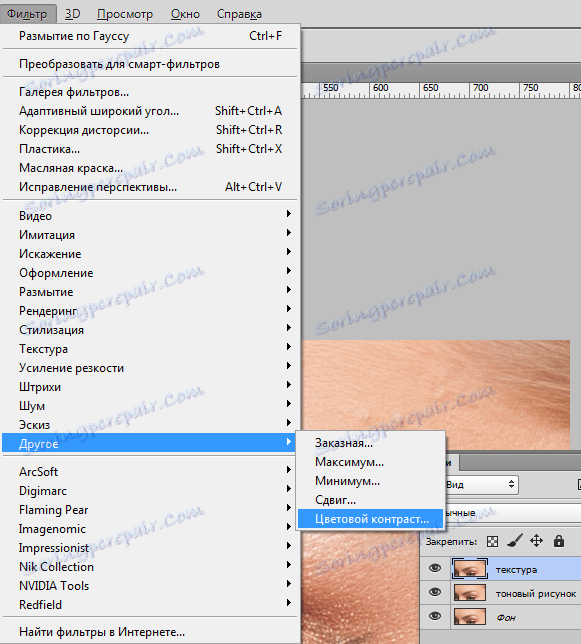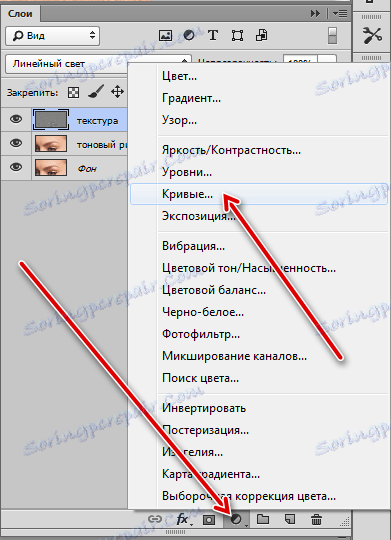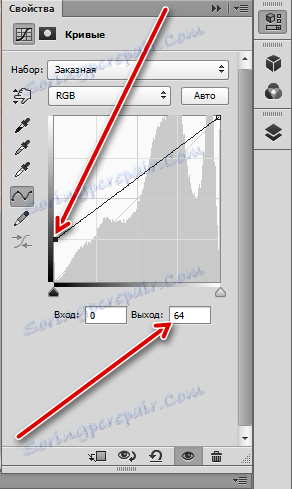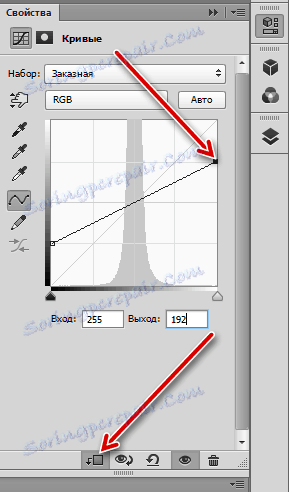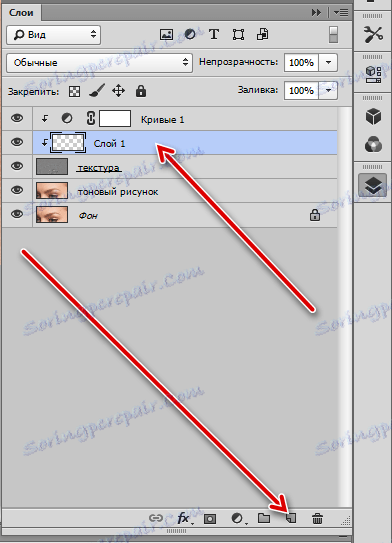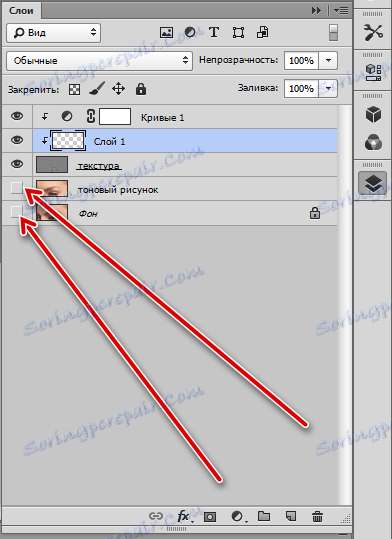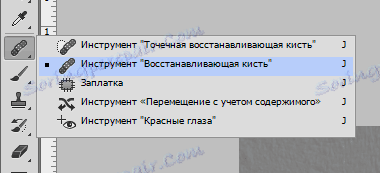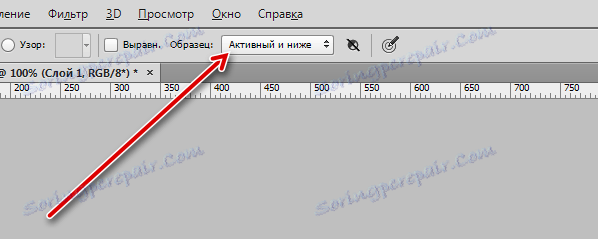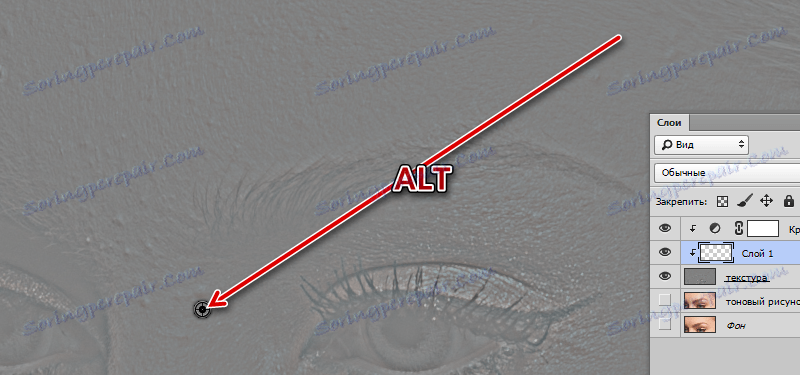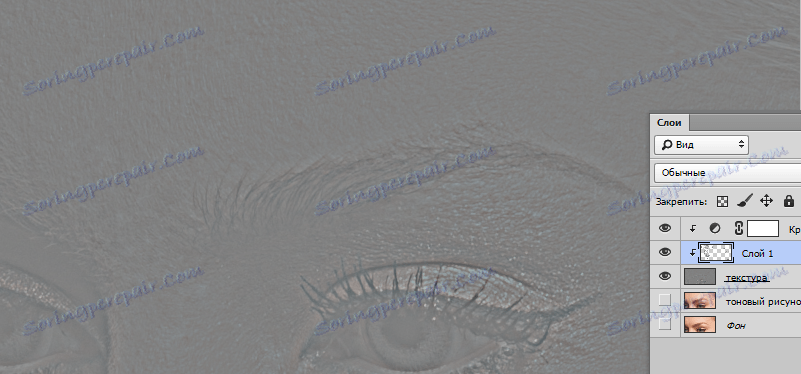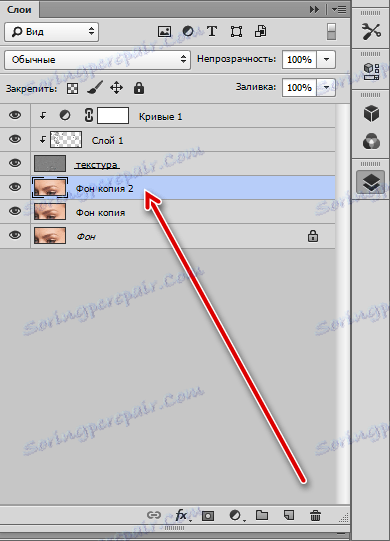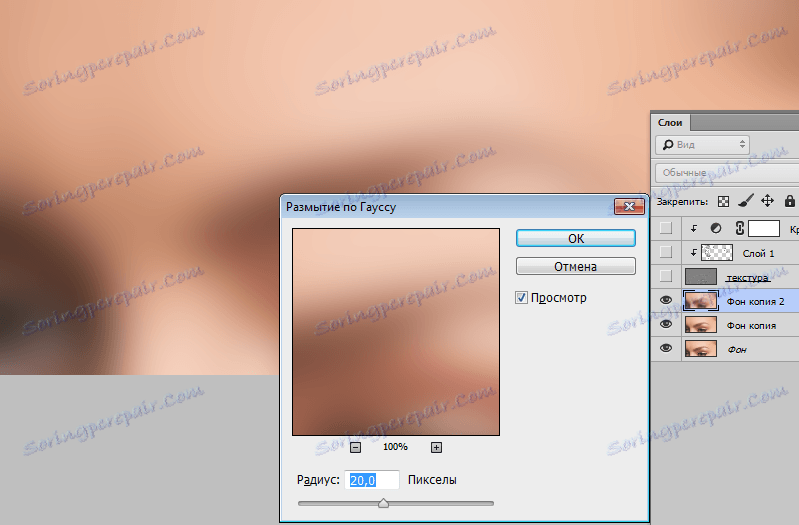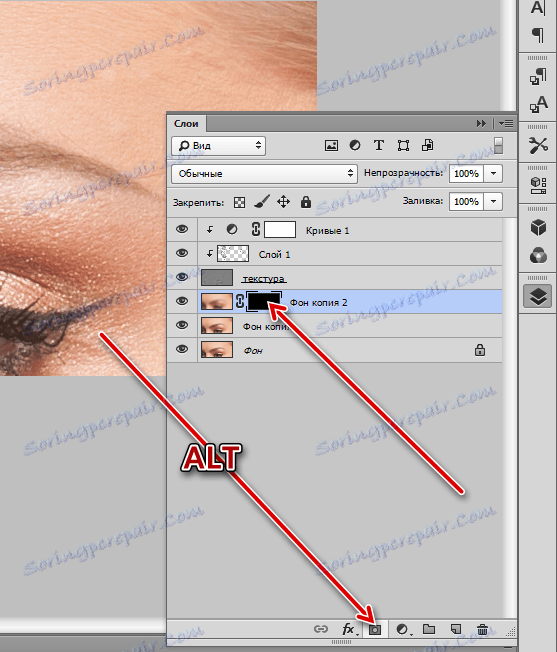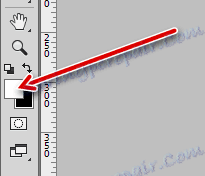Retuširanje slika metodom raspadanja frekvencije
Frekvencijsko raspadanje fotografije je "razdvajanje" teksture (u našem slučaju kože) od njezine nijanse ili tonusa. To je učinjeno kako bi mogla promijeniti svojstva kože zasebno. Na primjer, ako retuširate teksturu, ton će ostati netaknut i obratno.
Retuširanje metodom raspadanja frekvencije prilično je naporan i zamoran proces, ali rezultat je prirodniji od korištenja drugih metoda. Profesionalci koriste ovu metodu u svom radu.
sadržaj
Metoda raspadanja frekvencije
Načelo metode je stvoriti dvije kopije izvorne slike. Prva kopija nosi informacije o tonu ( nisko ), a drugu - o teksturi ( visoka ).
Razmotrimo metodu na primjeru dijela fotografije.

Pripremni rad
- Prvi korak je stvaranje dviju kopija pozadinskog sloja dvostrukim klikom na kombinaciju tipki CTRL + J i davanje naziva kopija (dvostruki klik na naziv sloja).
![Stvorite kopije pozadinskog sloja]()
- Sada isključite vidljivost gornjeg sloja s nazivom "texture" i idite na sloj tonom. Taj sloj treba biti zamagljen stanju sve dok se svi manji nedostaci kože ne nestanu.
Otvorite izbornik "Filter - Blur" i odaberite "Gaussian Blur" .
![Primjena zamagljenog Gaussovog zamućenja]()
Radijus filtra je postavljen tako da, kao što je već gore navedeno, nedostaci su nestali.
![Podešavanje Gaussovog filtra zamućenja]()
Vrijednost polumjera mora se zapamtiti, budući da nam je još uvijek potrebna.
- Idemo dalje. Idite na teksturni sloj i uključite njegovu vidljivost. Idite na izbornik "Filter - Other - Color Contrast" .
![Nanesite filtar za kontrast boje]()
Vrijednost radijusa je ista (ovo je važno!), Kao u filtru "Gaussovog zamućenja" .
![Postavljanje filtra za kontrast boja]()
- Za sloj teksture promijenite način miješanja u "Linearno svjetlo" .
![Promijenite način miješanja u Linearno svjetlo]()
Dobivamo sliku s prekomjernim detaljima teksture. Ovaj efekt mora biti oslabljen.
- Nanesite sloj prilagodbe "krivulje" .
![Izrada krivulja sloja prilagodbe]()
U prozoru s postavkama aktivirajte (kliknite) donju lijevu točku i u polju "Izlaz" dodijelite vrijednost 64 .
![Pohranjivanje sloja krivulje]()
Zatim aktivirajte gornju desnu točku i dodijelite izlaznu vrijednost jednaku 192 i kliknite na gumb za snap.
![Postavljanje krivulja sloja podešavanja]()
Ovim postupcima oslabili smo učinak teksture na temeljne slojeve faktorom dva. Kao rezultat, na radnom području vidjet ćemo sliku koja je potpuno identična izvornom. To možete provjeriti tako da zadržite ALT i kliknete ikonu oka na pozadinskom sloju. Razlika ne smije biti.
Priprema za retuširanje je završena, možete početi raditi.
Retuširajte teksturu
- Idite na sloj "teksture" i stvorite novi prazan sloj.
![Stvaranje novog praznog sloja]()
- Od pozadinskog sloja i sloja tonom uklanjamo vidljivost.
![Uklanjanje vidljivosti iz donjih slojeva]()
- Odaberite alat "Restore Brush" .
![Alat za spašavanje]()
- U postavkama na gornjoj ploči odaberite "Aktivni sloj i ispod" , oblik je konfiguriran kao u snimci zaslona.
![Postavljanje alata za obnavljanje četke]()
Veličina četke bi trebala biti približno jednaka prosječnoj veličini nedostataka koji se mogu uređivati.
![Postavljanje regeneracijske četke]()
- Jednom u prazan sloj, držite ALT i uzmite uzorak teksture pokraj nedostatka.
![Ogledna struktura ograde]()
Zatim kliknite na nedostatak. Photoshop automatski zamjenjuje teksturu onom u memoriji (uzorak). Ovo radimo sa svim problematičnim područjima.
![Rezultat za uređivanje teksture]()
Retuširanje tonusa kože
Tekstura koju smo retušili sad uključuje vidljivost nižih slojeva i prelazi na sloj tonom.

Uređivanje tonova je isti, ali pomoću normalne četke. Algoritam: odaberite alat "Četka"
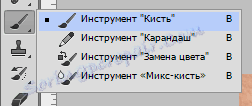
Neprozirnost je postavljena na 50%

pričvrstite ALT , uzimajte uzorak i kliknite na problematično područje.
Prilikom uređivanja tonova, profesionalci privlače zanimljiv trik. To će vam pomoći uštedjeti vrijeme i živce.
- Napravite kopiju pozadinskog sloja i postavite ga iznad sloja tonom.
![Izradite kopiju pozadinskog sloja]()
- Zamagljamo kopiju Gaussa. Radijus je velik, naš je zadatak glatko kožu. Radi prikladnosti percepcije, vidljivost iz gornjih slojeva može se ukloniti.
![Smiruje ton kože]()
- Zatim kliknite ikonu maske pritiskom tipke ALT , stvarajući crnu masku i skrivajući efekt. Uključen je vidljivost gornjih slojeva.
![Izradite crnu masku sloja]()
- Zatim uzmite kist. Postavke su iste kao gore, ali je boja bijela.
![Odabir boje četke]()
Ovom četkom prolazimo kroz problematiku. Pažljivo djelujemo. Imajte na umu da kod zamagljivanja djeluje djelomično miješanje tonova na granicama, stoga pokušajte ne primijeniti četku na ta područja kako biste izbjegli pojavu prljavštine.
![Poravnavanje tonusa kože]()
Ova lekcija na retuširanju metodom raspadanja frekvencije može se smatrati dovršenom. Kao što je gore spomenuto, metoda je prilično naporna, ali učinkovita. Ako namjeravate sudjelovati u profesionalnoj obradi fotografija, bitno je saznati kako propadati.